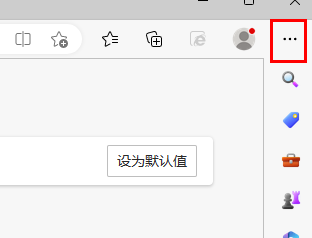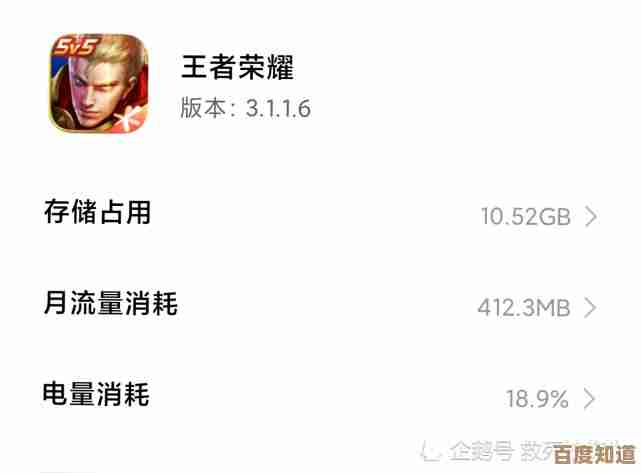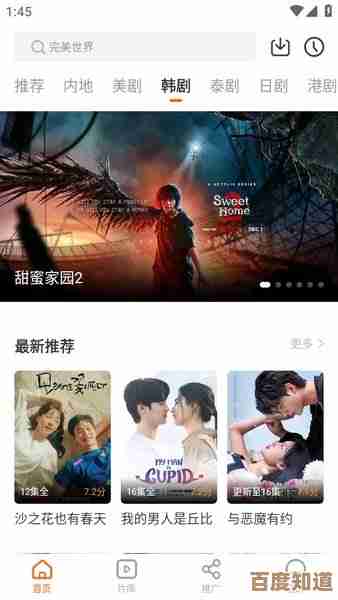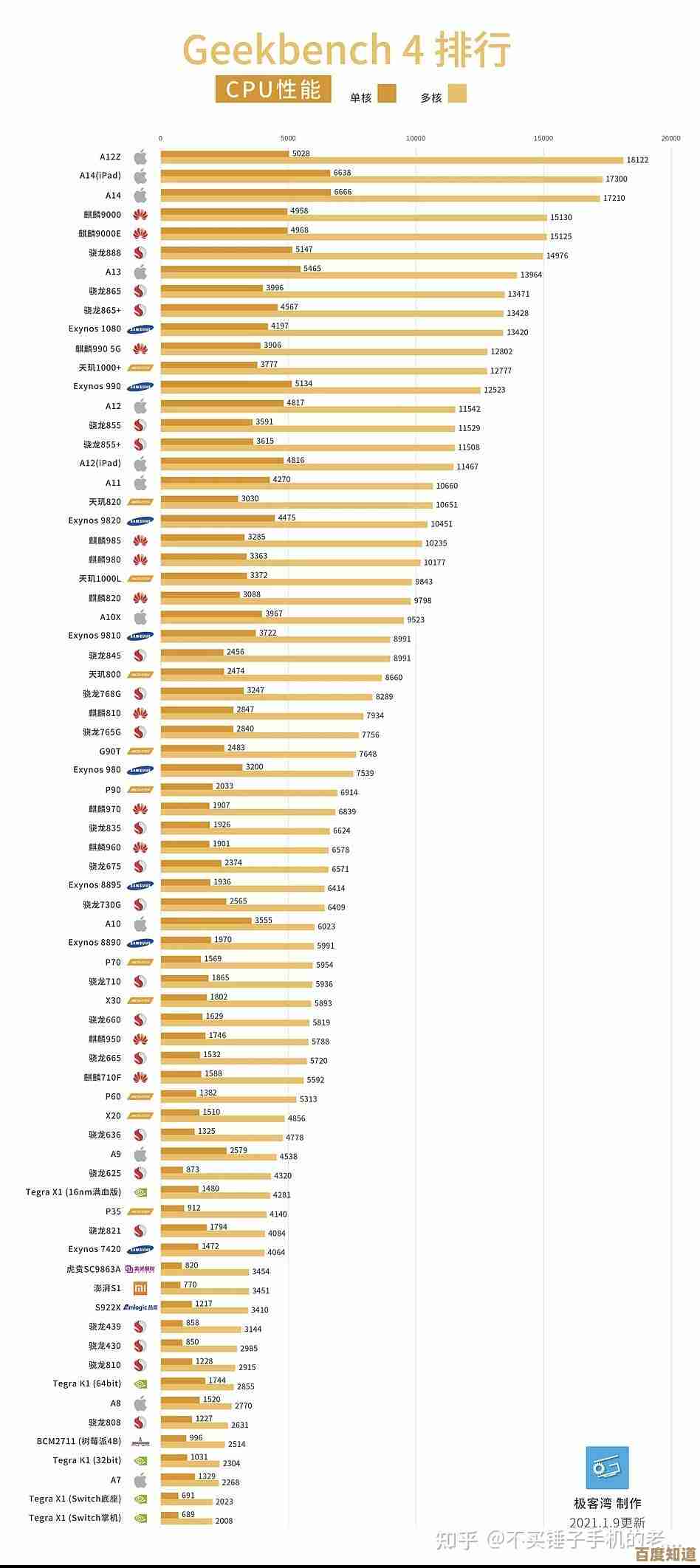UEFI固件设置在Windows 11中不可用的问题解析与用户操作指南
- 问答
- 2025-11-06 17:05:09
- 4
许多用户在升级到Windows 11或使用新电脑时,发现无法通过传统的方式(比如在系统启动时反复按F2或Del键)进入UEFI固件设置界面(通常被用户称为BIOS设置),这个问题常常让人感到困惑,尤其是在需要调整启动顺序、启用虚拟化技术或进行硬件诊断时,本文将解析导致此问题的主要原因,并提供一系列清晰、可操作的方法来帮助您成功访问UEFI设置。
问题核心解析:为什么在Windows 11中UEFI设置“不可用”?
问题的根源并非UEFI固件本身消失了,而是Windows 11的现代启动方式改变了我们与它的交互时机,主要原因有以下几点:
-
快速启动技术的普及:这是最常见的原因,Windows 8及之后的操作系统(包括Windows 11)默认启用了一项名为“快速启动”的功能(微软官方文档中常提及此功能),该功能的工作原理是:当您执行关机操作时,系统并非完全关闭,而是将内核会话(一种系统核心状态)保存到硬盘上的一个休眠文件中,下次开机时,系统直接从该文件恢复,跳过了硬件初始化的多个步骤,从而实现了极快的启动速度,正因为跳过了这部分硬件自检过程,系统也就没有留出足够的时间让您按下进入UEFI设置的按键。
-
启动速度过快:即使您禁用了快速启动,现代电脑的硬件,特别是高速的固态硬盘(SSD),其启动速度也非常快,从按下电源键到系统加载Windows,可能只有一两秒钟的时间,对于大多数用户来说,很难在如此短的时间内精准地按下正确的按键。
-
按键时机或键位错误:不同品牌的主板或电脑(如联想、戴尔、惠普、华硕等)进入UEFI设置的按键可能不同,常见的键包括Del、F2、F10、F12、Esc等,如果按错了键,或者按下的时机不对(过早或过晚),都会导致直接进入系统。
用户操作指南:如何可靠地进入UEFI固件设置
既然知道了原因,我们就可以采取针对性的方法,以下是几种在Windows 11环境下进入UEFI设置的可靠方法,建议从前到后尝试。
通过Windows 11系统设置内部重启(最推荐的方法)
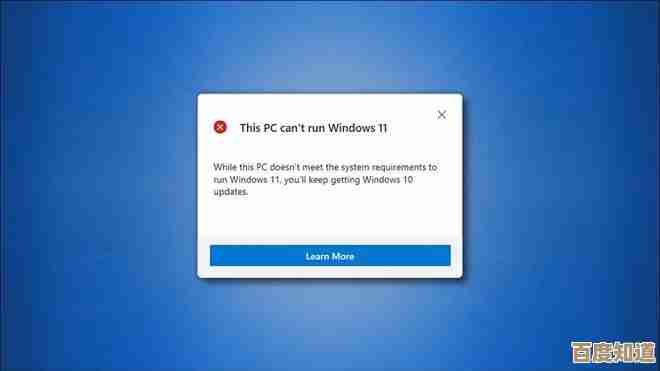
这是微软官方提供的最稳妥、最现代的方法,完全避免了抢时间的麻烦。
- 点击屏幕左下角的“开始”按钮,或按键盘上的Windows键。
- 选择“设置”(齿轮状图标),或直接按 Windows + I 键快速打开设置。
- 在设置窗口中,左侧选择“系统”,右侧滑动到最下方,点击“恢复”。
- 在“恢复选项”区域,你会看到“高级启动”这一项,其旁边有一个“立即重新启动”按钮,点击它。
- 系统会询问是否保存工作并重启,确认后电脑将重启。
- 重启后,屏幕会显示一个蓝色的“选择一个选项”界面,在此界面依次选择:“疑难解答” -> “高级选项” -> “UEFI固件设置”。
- 最后点击“重启”按钮,电脑将自动重启并直接进入UEFI固件设置界面。
在登录界面进行操作
如果您尚未登录系统,也可以从此处启动高级启动选项。
- 在Windows 11的登录界面(输入密码或PIN码的界面),按住键盘上的 Shift 键不放。
- 用鼠标点击屏幕右下角的“电源”按钮,然后选择“重启”。
- 继续按住Shift键,直到电脑重启并出现蓝色的“选择一个选项”界面。
- 后续步骤同方法一的第6、7步。
使用命令提示符或Windows PowerShell
对于习惯使用命令行的用户,这是一个快速的方法。
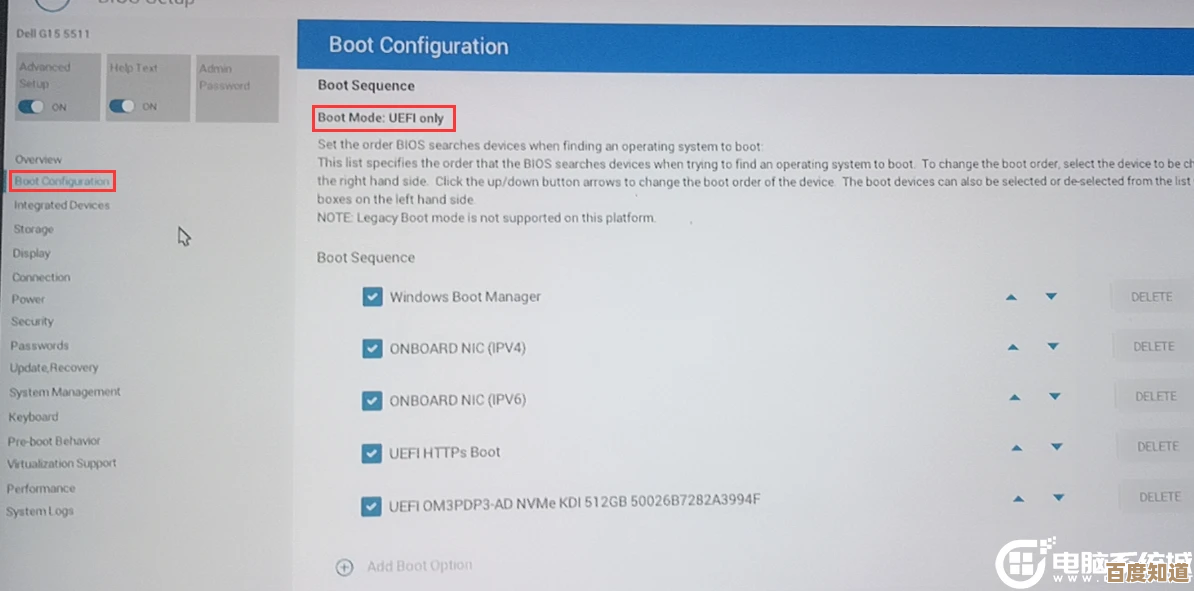
- 在开始菜单的搜索栏中输入“cmd”或“PowerShell”,然后选择“以管理员身份运行”。
- 在打开的窗口中,输入以下命令并按回车:
shutdown /r /fw - 系统会提示您即将在一分钟后注销,电脑将重启并直接进入UEFI固件设置。
传统方法——在启动时按键(备用方案)
如果上述方法都因系统无法启动而失效,您仍然可以尝试传统方法。
- 确保电脑完全关机,而不是休眠或睡眠。
- 按下电源键开机,并立刻开始连续、快速地按下您电脑对应的UEFI设置键(通常是F2或Del键,请查阅您电脑或主板的说明书)。
- 如果一次不成功,可以多尝试几次,如果知道引导菜单的键(通常是F12),也可以先按该键,在出现的启动菜单中通常会有一个“Enter Setup”的选项。
通过Windows恢复环境(适用于系统无法正常启动的情况)
如果Windows 11无法正常启动,连续两次中断启动过程(比如在Windows徽标出现时强制关机),第三次启动时会自动进入Windows恢复环境(WinRE),在WinRE中,您可以按照方法一的步骤(“疑难解答” -> “高级选项” -> “UEFI固件设置”)进入UEFI。
总结与建议
对于绝大多数Windows 11用户而言,方法一(通过系统设置重启) 是最简单、最可靠的解决方案,它不依赖于反应速度,也不受快速启动功能的影响,理解UEFI设置“不可用”的背后是系统优化带来的副作用,就能更有针对性地解决问题,建议您在成功进入UEFI设置后,如果需要经常调整,可以留意其中是否有选项可以延长启动时的按键提示时间,方便日后使用传统方法。
本文由盘雅霜于2025-11-06发表在笙亿网络策划,如有疑问,请联系我们。
本文链接:http://waw.haoid.cn/wenda/59002.html
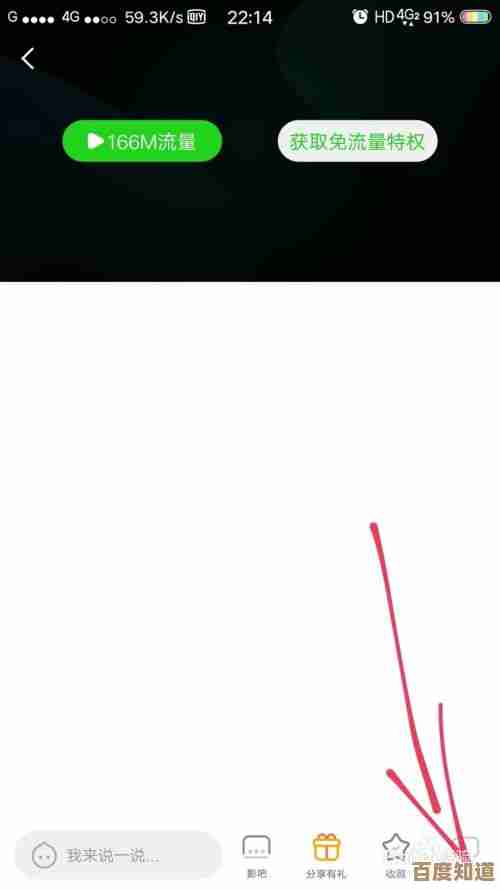

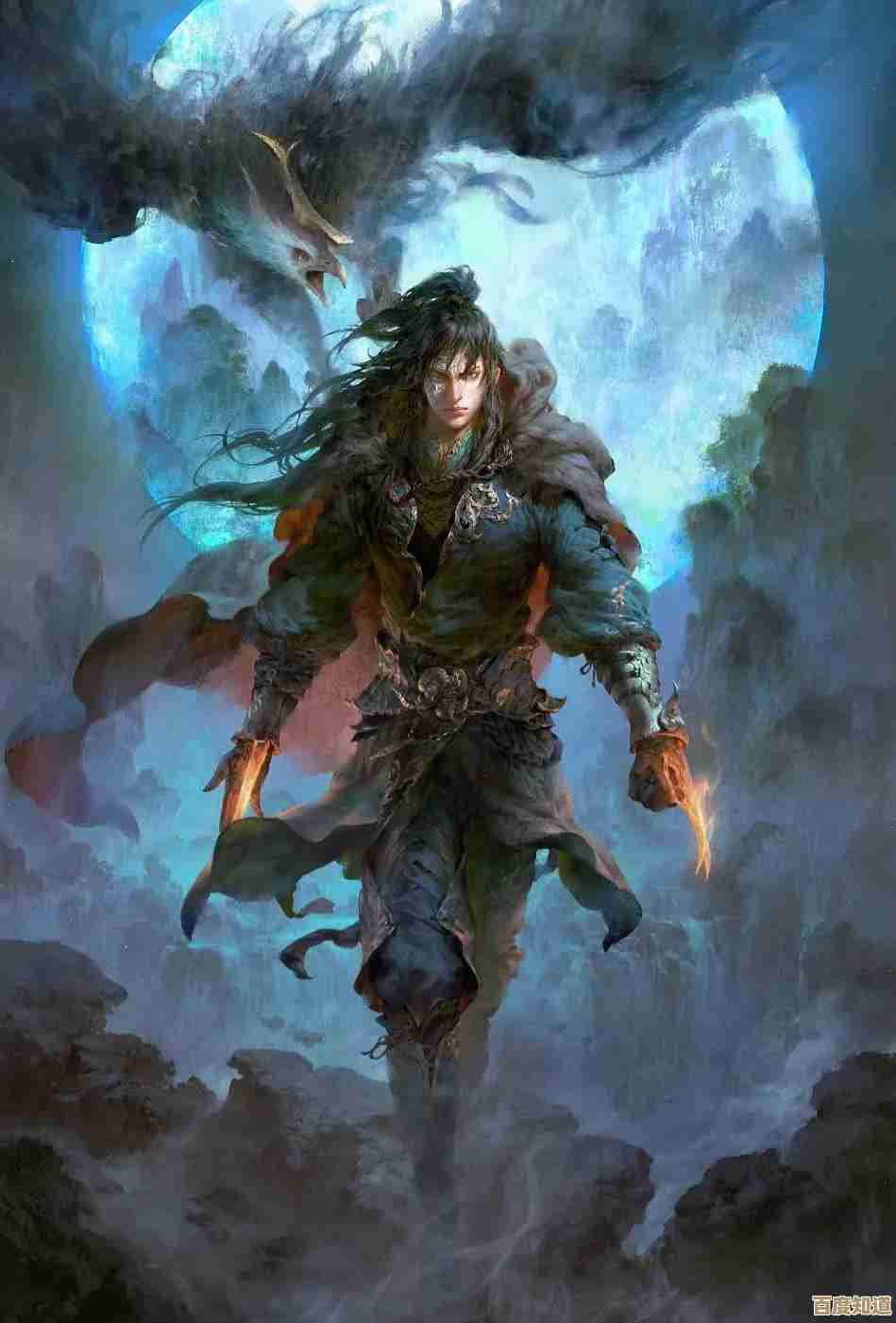
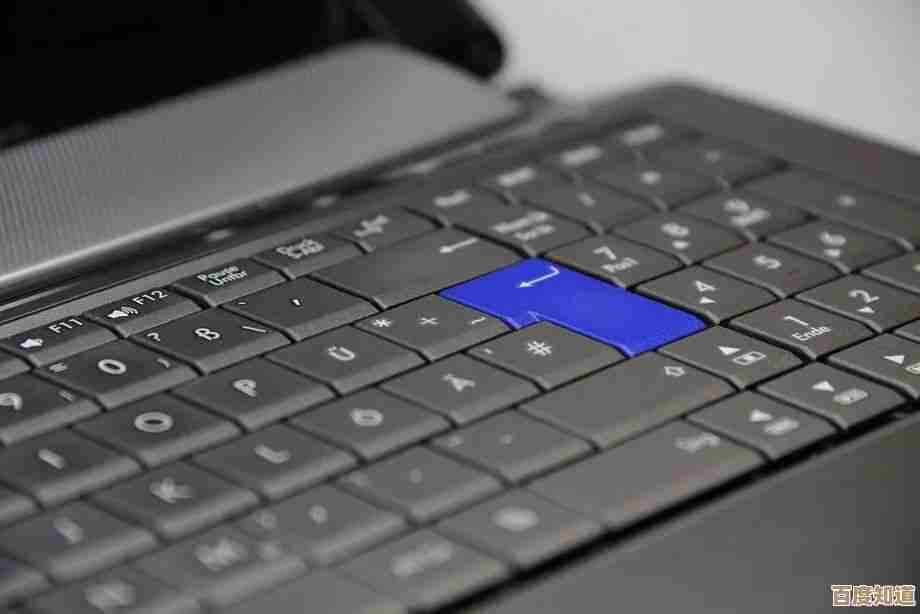

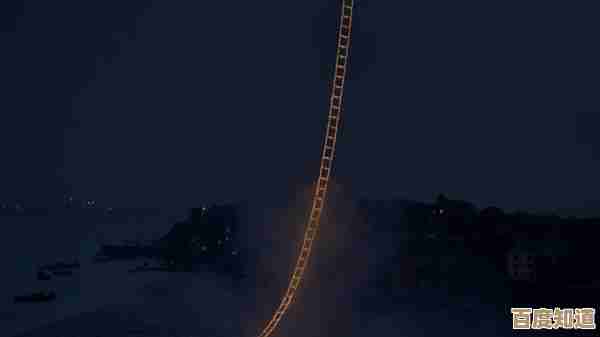
![[233游戏]独特玩法与无穷欢乐,带你体验游戏的全新境界!](http://waw.haoid.cn/zb_users/upload/2025/11/20251106185257176242637721788.jpg)